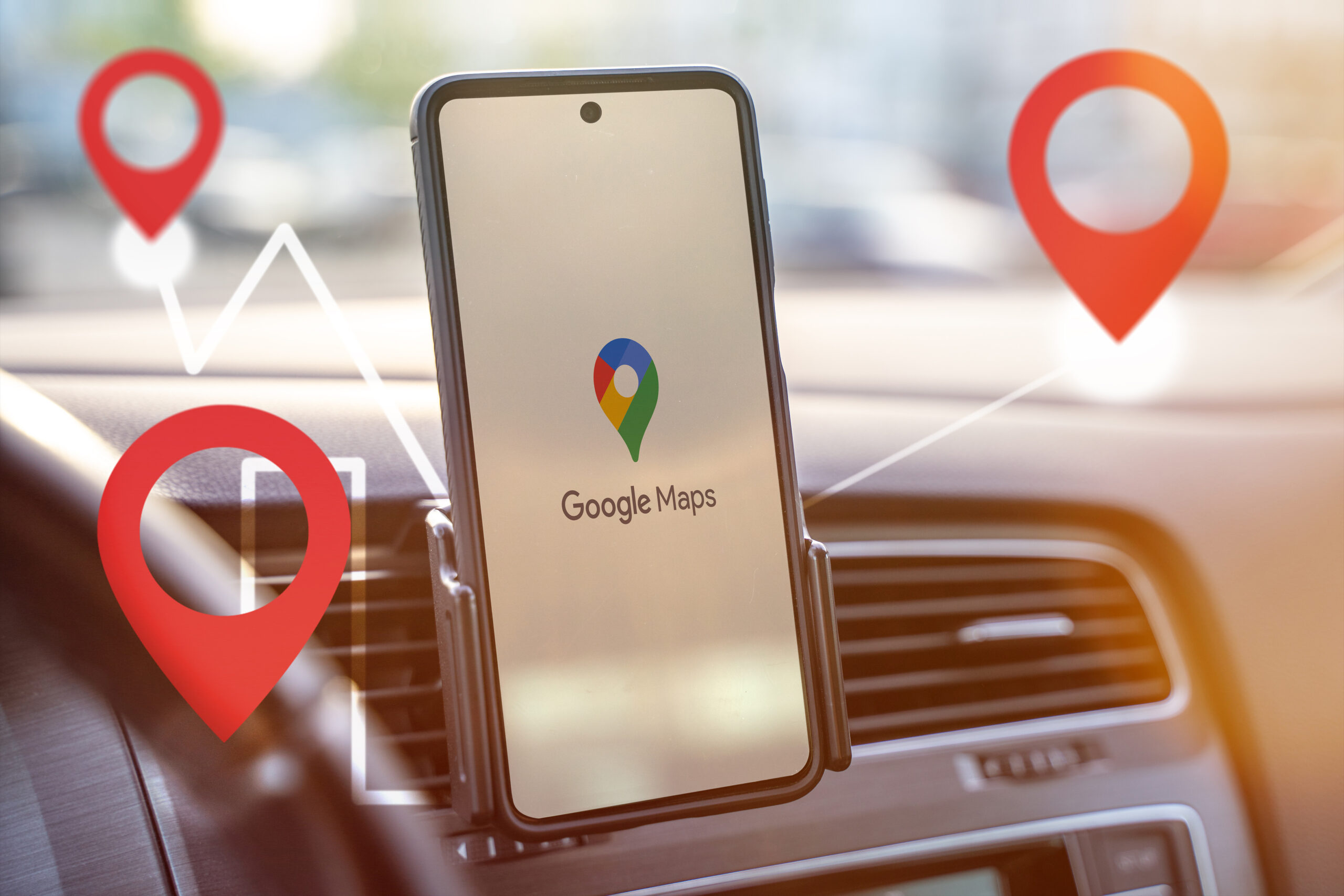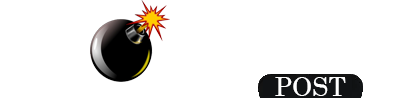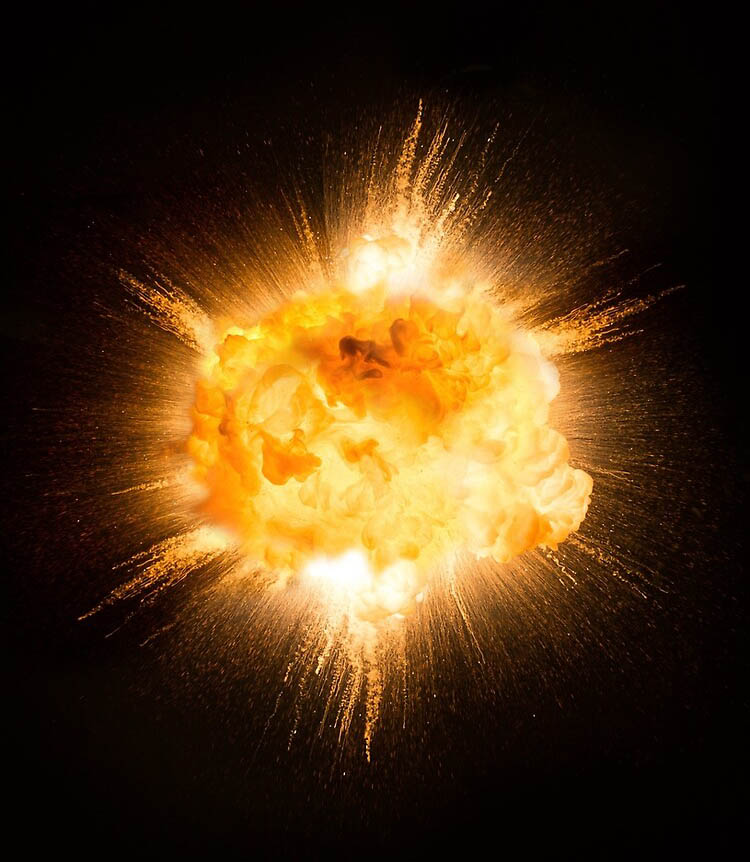Ecco 6 nuove funzionalità di Google Maps di cui non potrai fare a meno
In questo articolo ti daremo sei utili suggerimenti su Google Maps, da iniziare ad utilizzare immediatamente!
Se non hai utilizzato Google Maps per le tue vacanze estive, ora è un buon momento per iniziare, soprattutto se hai in programma le vacanze natalizie. L’app ti può aiutare ad alleviare lo stress causato dal cercare di capire dove fare shopping o quando si cerca di evitare code. Ad esempio, puoi utilizzare l’app per controllare se un negozio di tuo interesse è troppo affollato in un determinato orario, e lo stesso vale per la scelta di un ristorante.
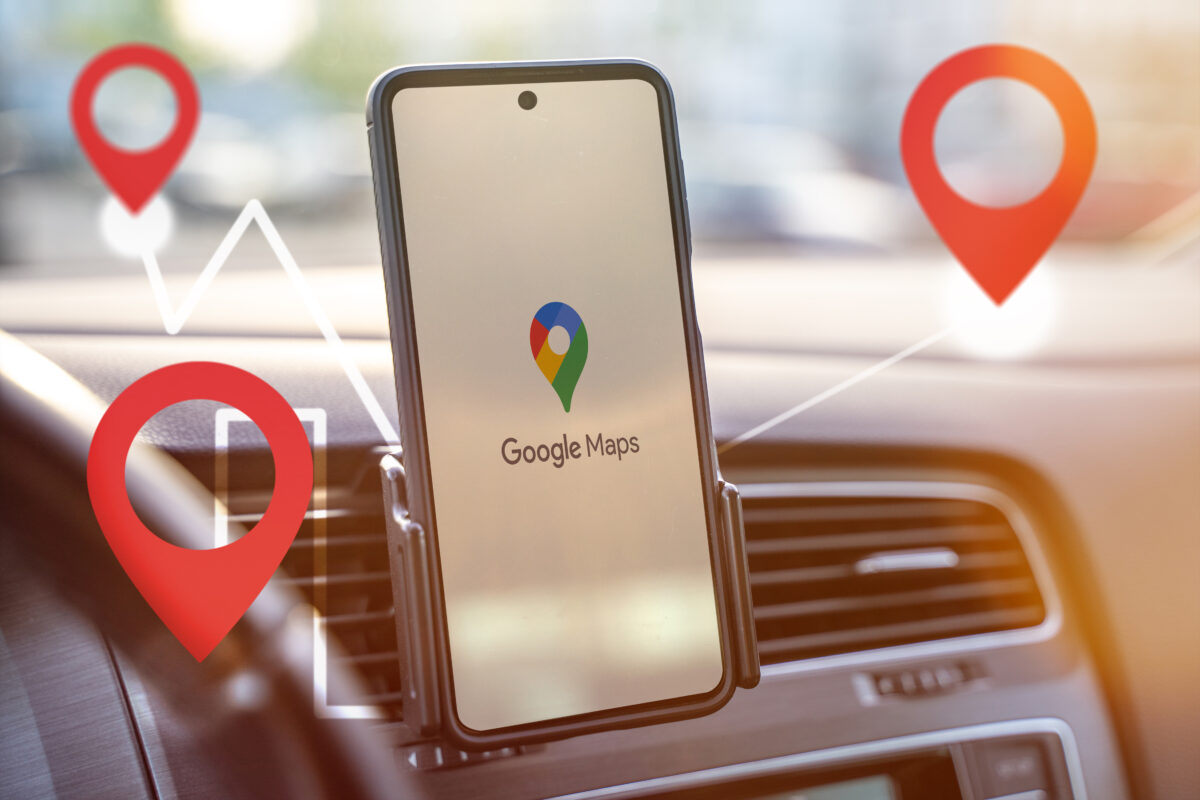
Ecco 6 nuove funzionalità di Google Maps di cui non potrai fare a meno
Puoi anche utilizzare Google Maps per far sapere alla tua famiglia dove ti trovi quando sei in ritardo. Inoltre, puoi prenotare in anticipo tramite l’app invece di chiamare un ristorante. Ti spiegheremo tutti i modi in cui Google Maps può aiutarti a rendere le tue vacanze più semplici e come utilizzare tutte le funzioni sconosciute.
Naviga in aeroporti, centri commerciali e stazioni.
Se hai bisogno di trovare rapidamente un negozio in un grande centro commerciale, Google Maps sta espandendo la sua directory per tutti gli aeroporti, i centri commerciali e le stazioni, ha annunciato ciò in un comunicato nello scorso mese di novembre . Questo può aiutare ad evitare di correre in giro per l’aeroporto, cercando di trovare un posto dove mangiare, o nella ricerca di un souvenir dell’ultimo minuto prima di prendere il volo. La scheda in Google Maps ti dirà l’orario di lavoro e su quali piani si trova. Puoi cercare ristoranti, negozi, lounge bar e parcheggi.
Sfoglia Google Maps per vedere quanto è affollato un luogo
Google ha aggiunto una nuova interessante funzionalità a Google Maps! Prima dovevi cercare un luogo o un’azienda, per vedere il grafico che mostra quanto fosse affollato in tempo reale. Ma ora, una nuova funzione chiamata “Aree affollate” ti consente di vedere quando intere aree della mappa sono affollate da persone. Per sfruttare la nuova funzione, apri l’app Google Maps sul tuo smartphone Android o iPhone (o sul browser del tuo computer), spostati sulla mappa per trovare un’area generica, ad esempio il centro, un lungofiume o una pittoresca città vicina di tuo interesse. Le informazioni in caso di di locali, attività e centri commerciali particolarmente affollati verranno ora visualizzate automaticamente sulla mappa, quindi non è necessario cercare specificamente un luogo per vedere quanto è affollato. In Google Maps potrebbe apparire un messaggio del tipo: “Area affollata” in merito ad una determinata attività, e quando fai clic per ulteriori dettagli, potrebbe dire quanto è affollato.
Prenota un ristorante direttamente su Google Maps
Pianificare ed organizzare una cena nel periodo delle vacanze può essere un compito arduo. Se preferisci trascorrere del tempo con la famiglia e gli amici invece di perderlo tra coltelli affilati e fornelli caldi, Google Maps può aiutarti a prenotare un pranzo o una cena.
- In Google Maps, tocca il pulsante “Ristoranti” nella parte superiore della mappa per visualizzare un elenco di posti dove mangiare.
- Seleziona un ristorante che ti piaccia e, nella finestra che si apre, prenota un tavolo o unisciti ad una lista d’attesa, se è presente questa opzione (non tutti lo fanno).
Ricordati di controllare la funzione “Aree affollate” menzionata sopra per scegliere il posto meno affollato. Inoltre, tieni presente che alcuni ristoranti sono ancora chiusi per cenare, ma spesso consentono la consegna, il ritiro a bordo strada o posti a sedere all’aperto.
Usa Google Maps offline
Stai andando in un posto remoto dove potresti non avere una connessione alla rete mobile? Google Maps può ancora fornirti indicazioni stradali quando sei offline.
- Prima di partire, vai in Google Maps e cerca la posizione in cui desideri le indicazioni stradali.
- Nella finestra della posizione, apri il menu in basso.
- Scorri verso destra le schede e tocca Download , quindi, nella finestra successiva, tocca di nuovo Download. Google Maps scaricherà una mappa sul telefono per l’area selezionata.
Ora, mentre utilizzi Google Maps per le indicazioni stradali dell’area di cui hai scaricato una mappa, quando perdi la connessione cellulare Maps passerà alla mappa offline per guidarti. Poiché sei offline, Maps non sarà in grado di offrire informazioni sul traffico in tempo reale, ovviamente.
Trova punti di ricarica per veicoli elettrici e stazioni di servizio ovunque tu sia
Se esci con il tuo veicolo elettrico per fare shopping, cenare o andare in vacanza, Google Maps può aiutarti a trovare stazioni di ricarica per veicoli elettrici lungo il percorso, insieme ai tempi di attesa stimati per una presa di ricarica. Puoi anche filtrare la tua ricerca per tipo di connettore, come J1772, CCS (Combo 1 o 2) e Tesla, per vedere solo le stazioni compatibili con il tuo veicolo elettrico. Nota bene che puoi anche cercare le stazioni di servizio seguendo queste indicazioni:
- In Maps, scorrere le schede nella parte superiore dello schermo e toccare Altro.
- Scorri verso il basso fino alla sezione “ Servizi” e seleziona “ Ricarica veicoli elettrici”
.
- Le mappe mostreranno le stazioni di ricarica vicine e quante di esse sono disponibili.
- Tocca una stazione di ricarica sulla mappa per fare in modo che Maps la aggiunga come tappa del viaggio.
Puoi anche usare questo trucco per cercare altri luoghi lungo il tuo percorso, come una caffetteria.
Condividi la tua posizione tramite Google Maps
C’è qualcosa di più folle durante un’attività di gruppo di quando il gruppo si divide e nessuno riesce a trovarsi? Google Maps può aiutarti a riunirsi.
- In Google Maps, tocca l’icona del tuo profilo nell’angolo in alto a destra e tocca Condivisione della posizione .
- Tocca “Condividi posizione” e seleziona con chi vuoi condividere la tua posizione e per quanto tempo desideri condividerla.
- Tocca “Condividi” e Google Maps invierà la tua posizione a tutti quelli che hai selezionato.
- Se vuoi vedere la posizione di qualcun altro, tocca l’icona di quella persona nella parte superiore della finestra, quindi tocca “Richiedi”.